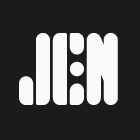本教程旨在为windows用户提供一个无需重新安装python即可恢复或重新安装pip包管理器的详细指南。当pip命令意外丢失或损坏时,用户可能无法安装python模块。通过利用`get-pip.py`脚本,本教程将引导您完成从下载到验证的整个过程,确保您能在powershell或命令提示符中高效地恢复pip的功能。
在Python开发环境中,Pip是不可或缺的包管理工具,它允许用户轻松安装、升级和管理Python包。然而,有时由于误操作或其他原因,Pip命令可能会在Windows系统中意外丢失或损坏,导致在PowerShell或命令提示符中无法识别。面对这种情况,通常无需重新安装整个Python环境。本教程将详细介绍如何利用官方提供的get-pip.py脚本,在不影响现有Python安装的前提下,快速有效地恢复Pip的功能。
1. 理解 get-pip.py 脚本
get-pip.py 是一个由Python Packaging Authority (PyPA) 提供的引导脚本,专门用于在各种环境下安装或重新安装Pip。它能够检测当前的Python环境,并下载、安装最新版本的Pip及其依赖项,是解决Pip丢失或损坏问题的官方推荐方法。
2. 下载 get-pip.py 脚本
首先,您需要将 get-pip.py 脚本下载到您的本地机器。建议将其下载到一个您容易访问的目录,例如您的用户主目录。
打开Windows PowerShell或命令提示符(CMD),然后执行以下命令下载脚本:
使用PowerShell下载:
wget -uri https://bootstrap.pypa.io/get-pip.py -OutFile get-pip.py
这个命令会通过wget(在较新版本的Windows PowerShell中可用)将脚本下载并保存为当前目录下的get-pip.py文件。
或者,手动下载:
如果您无法使用wget命令,也可以通过浏览器直接访问 https://bootstrap.pypa.io/get-pip.py,然后将页面内容保存为 get-pip.py 文件到您的电脑上。确保文件名为get-pip.py,而不是get-pip.py.txt等。
3. 执行 get-pip.py 脚本安装/恢复 Pip
下载完成后,在PowerShell或命令提示符中,导航到您保存get-pip.py文件的目录。然后,使用Python解释器执行该脚本。
假设您已将脚本下载到当前工作目录,执行以下命令:
python get-pip.py
执行此命令后,get-pip.py脚本将开始工作。它会检查您的Python环境,下载并安装或重新安装Pip。您将看到类似以下的输出,表明Pip正在被安装或更新:
PS C:\Users\YourUser> python get-pip.py
Collecting pip
Using cached pip-23.3.2-py3-none-any.whl.metadata (3.5 kB)
Using cached pip-23.3.2-py3-none-any.whl (2.1 MB)
Installing collected packages: pip
Attempting uninstall: pip
Found existing installation: pip 23.3.2
Uninstalling pip-23.3.2:
Successfully uninstalled pip-23.3.2
Successfully installed pip-23.3.2如果您的系统中已经存在旧版本的Pip,脚本会自动进行卸载并安装最新版本。
4. 验证 Pip 安装
安装过程完成后,务必验证Pip是否已成功恢复并可正常使用。在PowerShell或命令提示符中,执行以下命令来检查Pip的版本:
python -m pip --version
如果Pip安装成功,您将看到类似以下的输出,显示当前安装的Pip版本及其安装路径:
PS C:\Users\YourUser> python -m pip --version pip 23.3.2 from C:\Users\YourUser\AppData\Local\Programs\Python\Python311\Lib\site-packages\pip (python 3.11)
这表明Pip已成功安装并与您的Python环境关联。现在,您应该能够使用pip命令来安装和管理Python包了。
5. 注意事项与常见问题
- Python环境路径: 确保您的系统环境变量中已正确配置Python的路径。如果python命令无法识别,您可能需要手动指定Python解释器的完整路径,例如 C:\Python311\python.exe get-pip.py。
- 权限问题: 通常情况下,执行get-pip.py脚本不需要管理员权限,除非您的Python安装在受保护的系统目录中,或者您尝试全局安装Pip。如果遇到权限错误,可以尝试以管理员身份运行PowerShell或命令提示符。
- 网络连接: 下载get-pip.py和Pip包本身需要稳定的网络连接。
- 旧版本Python: 对于非常旧的Python版本,get-pip.py可能需要特定版本。但对于大多数现代Python版本,此方法均适用。
总结
通过遵循本教程的步骤,您应该能够成功地在Windows系统上恢复或重新安装Pip,而无需执行耗时且可能影响其他配置的Python重装操作。get-pip.py脚本提供了一个简单、高效且官方支持的解决方案,确保您的Python开发环境保持完整和功能健全。现在,您可以继续使用Pip安装您所需的Python模块、框架和包了。